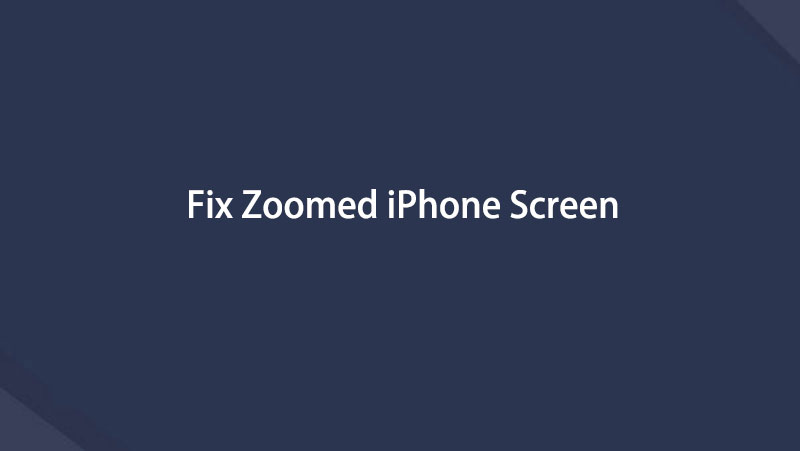- Parte 1. Como consertar a tela ampliada no iPhone por meio de uma reinicialização
- Parte 2. Como corrigir tela ampliada no iPhone desativando o zoom nas configurações
- Parte 3. Como corrigir tela ampliada no iPhone através do iTunes/Finder
- Parte 4. Como consertar a tela ampliada no iPhone com o FoneLab iOS System Recovery
- Parte 5. Perguntas frequentes sobre a tela do iPhone com zoom travado
consertar iPhone / iPad / iPod de Modo DFU, modo de recuperação, logotipo da Apple, modo de fone de ouvido, etc. para o estado normal sem perda de dados.
Quatro principais correções para tela do iPhone ampliada e presa no guia
 atualizado por Lisa Ou / 26 de dezembro de 2023 15:50
atualizado por Lisa Ou / 26 de dezembro de 2023 15:50Por que a tela do meu iPhone está ampliada? Eu uso a função de zoom no meu iPhone ocasionalmente e geralmente funciona bem. Mas desta vez, não consigo sair do recurso de zoom, não importa o quanto eu tente diminuir o zoom da tela com os dedos. Alguém tem uma ideia de qual é o problema? Se sim, como faço para corrigir isso? Preciso de ajuda para poder usar bem meu dispositivo novamente. Por favor ajude.
Um iPhone possui vários recursos que melhoram a experiência de uso do dispositivo e geralmente funcionam bem. Mas, como outros dispositivos, ainda encontra alguns problemas que afetam a eficiência do iPhone. Por exemplo, você pode enfrentar falhas no sistema que fazem com que seu dispositivo fique preso em uma tela ampliada. Uma falha ou um simples erro humano também pode causar isso.
Bem, aqui estão algumas boas notícias! Não importa o que fez com que o zoom do seu iPhone aumentasse. Você só precisa ler as informações fornecidas neste artigo e todos os seus problemas relacionados à tela do dispositivo serão resolvidos. Várias soluções serão encontradas abaixo com instruções simplificadas, então sinta-se à vontade para aproveitar cada peça e executar com êxito métodos de reparo eficazes.
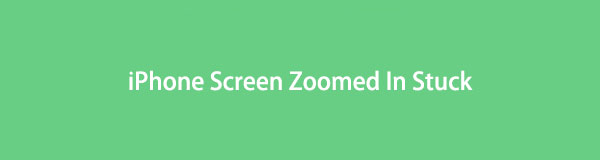

Lista de guias
- Parte 1. Como consertar a tela ampliada no iPhone por meio de uma reinicialização
- Parte 2. Como corrigir tela ampliada no iPhone desativando o zoom nas configurações
- Parte 3. Como corrigir tela ampliada no iPhone através do iTunes/Finder
- Parte 4. Como consertar a tela ampliada no iPhone com o FoneLab iOS System Recovery
- Parte 5. Perguntas frequentes sobre a tela do iPhone com zoom travado
Parte 1. Como consertar a tela ampliada no iPhone por meio de uma reinicialização
Sempre que um dispositivo como o iPhone encontra um problema, reiniciar é o método principal que os usuários costumam usar. Ele resolve problemas simples, como falhas, por isso é o processo mais básico para consertar uma tela ampliada travada. Basta pressionar algumas teclas do dispositivo para terminar e os problemas desaparecerão imediatamente. Mas, como mencionado, serve apenas para reparar problemas simples; portanto, se não funcionar, talvez seja necessário prosseguir para a estratégia a seguir.
Leve a sério o procedimento abaixo para reparar o problema de tela travada do iPhone com zoom ampliado via reiniciando o iPhone:
iPhone sem botão Home: pressione o botão do iPhone Volume Superior chave, seguida pela Volume mais baixo chave. Logo depois, empurre o Potência tecla por mais tempo até que o dispositivo seja reinicializado.
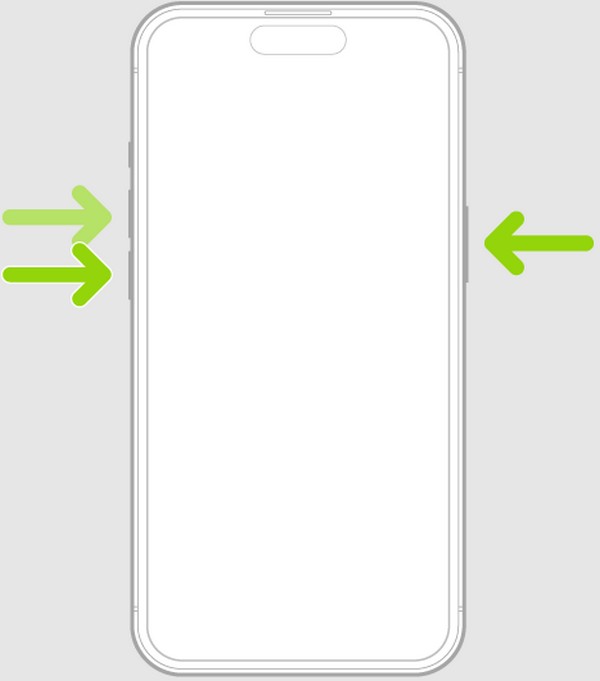
iPhone com botão Home: fixe o dedo no Potência e INÍCIO teclas simultaneamente. Quando o dispositivo vibrar e reiniciar, solte-os para reiniciar.
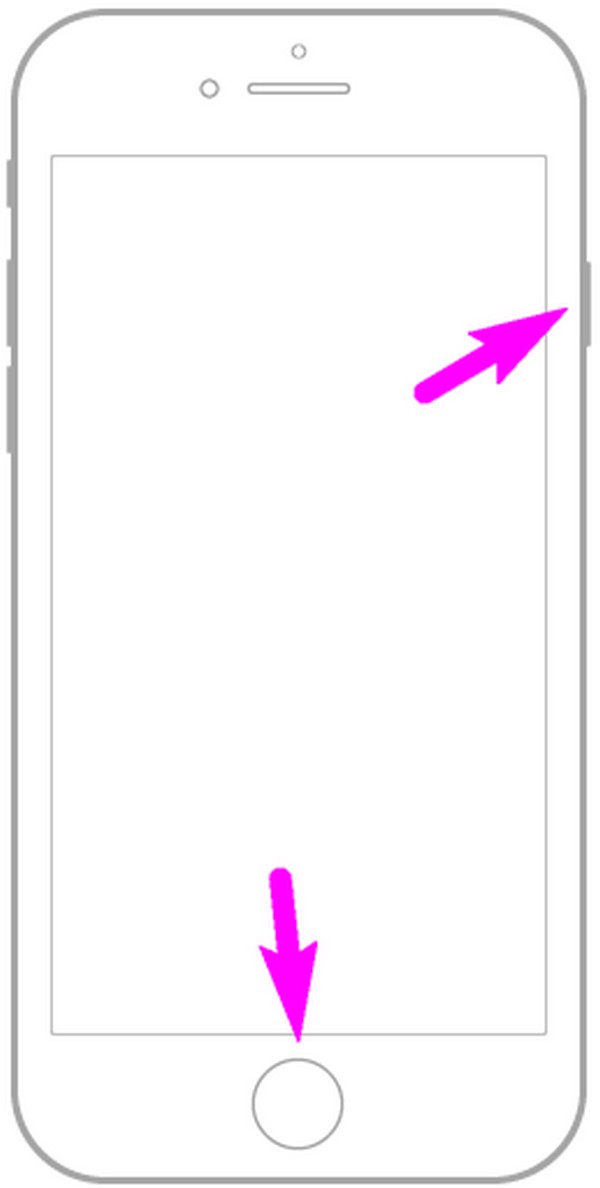
O FoneLab permite que você conserte o iPhone / iPad / iPod do modo DFU, modo de recuperação, logotipo da Apple, modo de fone de ouvido, etc. para o estado normal sem perda de dados.
- Corrigir problemas do sistema iOS com deficiência.
- Extraia dados de dispositivos iOS desativados sem perda de dados.
- É seguro e fácil de usar.
Parte 2. Como corrigir tela ampliada no iPhone desativando o zoom nas configurações
Enquanto isso, o recurso Zoom em Configurações pode estar ativado, então você não pode sair dele. Nesse caso, você só precisa desativá-lo para poder diminuir o zoom da tela travada do iPhone. Navegar no aplicativo Configurações é fácil, portanto, como no método anterior, espere resolver o problema com esta técnica em minutos. No entanto, isso não resolverá o problema se for devido a falhas ou outros problemas do dispositivo.
Observe o processo fácil de usar abaixo para entender como consertar a tela ampliada do iPhone desativando o zoom nas configurações:
Passo 1Dirija-se Configurações e escolha Geral quando a guia é mostrada na interface inicial do aplicativo. Depois, selecione o Acessibilidade aba.
Passo 2A tela a seguir contém o Zoom controle deslizante, então alterne-o para desativar o recurso. Sua tela retornará ao tamanho original.
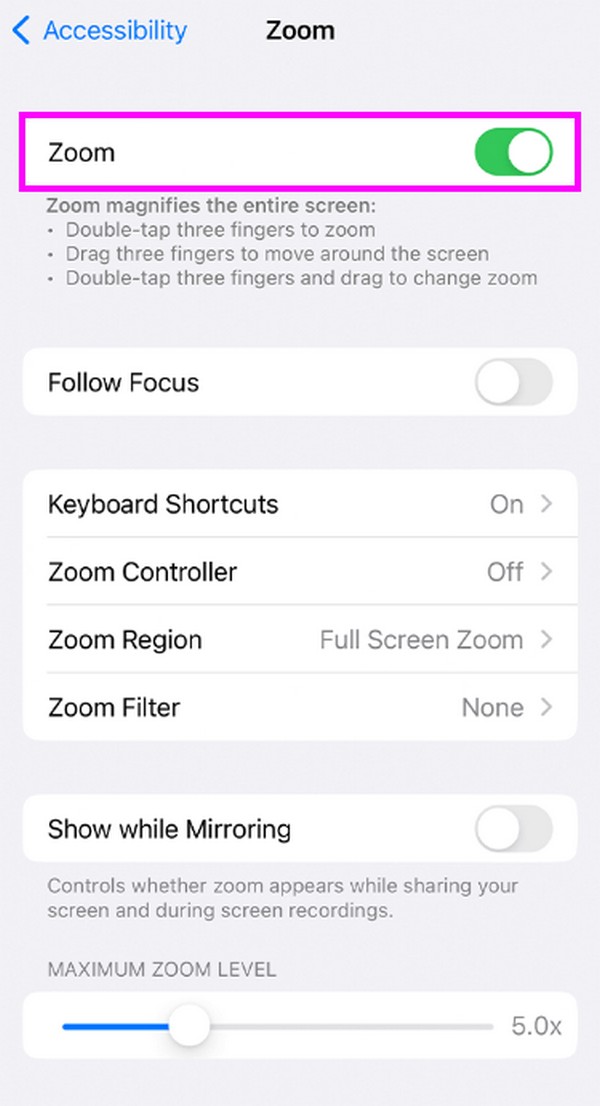
O FoneLab permite que você conserte o iPhone / iPad / iPod do modo DFU, modo de recuperação, logotipo da Apple, modo de fone de ouvido, etc. para o estado normal sem perda de dados.
- Corrigir problemas do sistema iOS com deficiência.
- Extraia dados de dispositivos iOS desativados sem perda de dados.
- É seguro e fácil de usar.
Parte 3. Como corrigir tela ampliada no iPhone através do iTunes/Finder
Consertar uma tela do iPhone ampliada e travada também é possível por meio do programa Finder ou iTunes. É uma estratégia melhor se você não consegue desligar o recurso Zoom no iPhone porque a tela é muito grande para exibir as opções corretamente. Portanto, se você usar o iTunes ou o Finder, poderá ver melhor a tela mostrando as opções do recurso Zoom. Então, você pode desativá-lo facilmente, desde que tenha um cabo elétrico conectando seus dispositivos.
Siga as instruções simples abaixo para corrigir o zoom excessivo da tela do iPhone por meio do iTunes ou do Finder:
Passo 1Conecte as extremidades de um cabo elétrico ao iPhone e ao computador e, em seguida, inicie o em destaque or iTunes programa. Você verá o nome do seu dispositivo na interface, então clique nele para continuar.
Passo 2Sob o Geral guia, localize e clique Configurar acessibilidade. Em seguida, desmarque o Zoom opção na caixa de diálogo pop-up e selecione OK para corrigir a tela ampliada do iPhone.
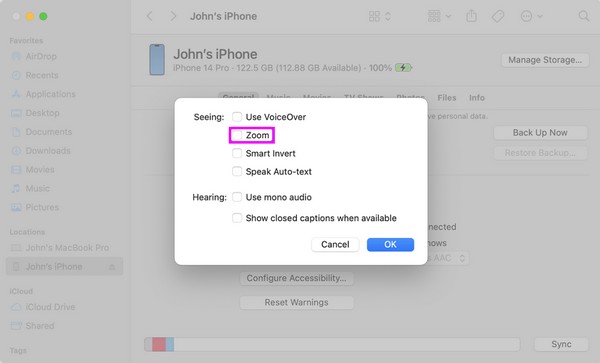
Parte 4. Como consertar a tela ampliada no iPhone com o FoneLab iOS System Recovery
Se você tentou tudo acima e ainda não conseguiu corrigir o problema de zoom, um programa profissional como Recuperação do sistema FoneLab iOS deve ser o método que você precisa. Esta ferramenta é especializada em corrigindo sistemas iOS anormais em um computador. Assim, você pode confiar nele para reparar seu iPhone bloqueado com zoom e outros problemas do sistema. Você pode escolher entre os modos Avançado e Padrão ao reparar com este método. Isso significa que você pode escolher se deseja limpar seu iPhone para limpar seu conteúdo durante o processo ou mantê-lo seguro e protegido no dispositivo.
O FoneLab permite que você conserte o iPhone / iPad / iPod do modo DFU, modo de recuperação, logotipo da Apple, modo de fone de ouvido, etc. para o estado normal sem perda de dados.
- Corrigir problemas do sistema iOS com deficiência.
- Extraia dados de dispositivos iOS desativados sem perda de dados.
- É seguro e fácil de usar.
Além disso, o FoneLab iOS System Recovery pode consertar um iPhone que está desativado, reiniciado em loop, tem um problema de carregamento, não consegue carregar, não consegue ligar, está travado na verificação de atualizações e muito mais. Ele suporta todos os dispositivos iOS em diferentes versões e pode ser instalado em computadores macOS e Windows. Portanto, espere não encontrar problemas de compatibilidade depois de instalar e utilizar este programa de recuperação do sistema. Enquanto isso, fique à vontade para explorar seus recursos mais tarde.
Compreenda os exemplos de etapas abaixo para determinar como corrigir a tela ampliada no iPhone com o FoneLab iOS System Recovery:
Passo 1O arquivo FoneLab iOS System Recovery pode ser baixado através do Download grátis botão, então clique nele para obter o instalador. Depois de salvo, navegue pelo procedimento de instalação para poder executar o programa de recuperação em sua área de trabalho posteriormente.
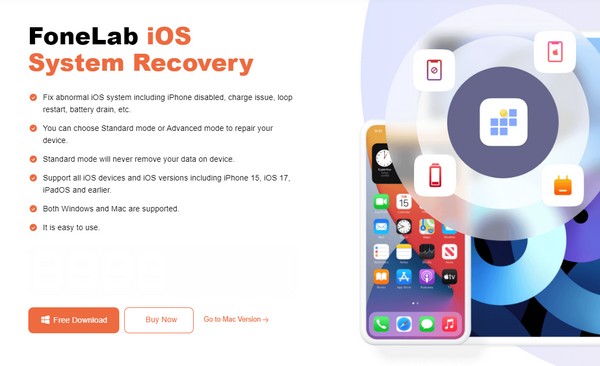
Passo 2Pick Recuperação do Sistema iOS no canto superior direito quando a interface principal for exibida. Depois disso, os problemas do dispositivo suportado serão mostrados com o Início guia na parte inferior. Clique nele e conecte seu cabo USB aos dispositivos. Em seguida, escolha o modo de reparo desejado na tela a seguir antes de clicar no botão Confirmar botão.
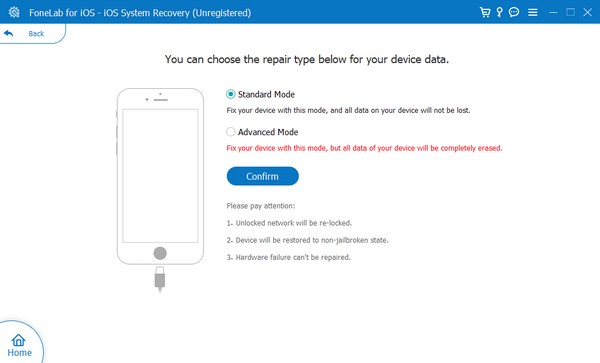
Passo 3Por fim, use o guia na tela da interface para colocar seu dispositivo no modo de recuperação. Certifique-se de seguir as instruções corretas clicando no modelo do seu dispositivo nas opções principais. Posteriormente, o pacote de firmware será baixado para reparar o problema de zoom do seu iPhone.
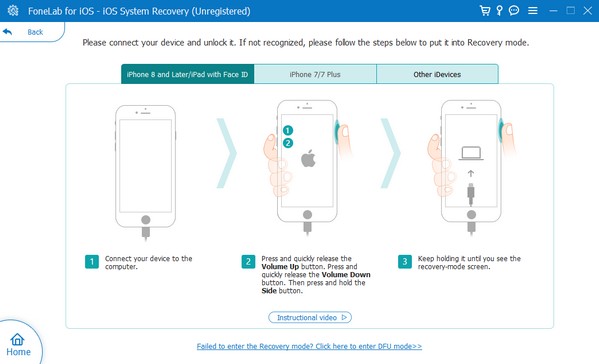
O FoneLab permite que você conserte o iPhone / iPad / iPod do modo DFU, modo de recuperação, logotipo da Apple, modo de fone de ouvido, etc. para o estado normal sem perda de dados.
- Corrigir problemas do sistema iOS com deficiência.
- Extraia dados de dispositivos iOS desativados sem perda de dados.
- É seguro e fácil de usar.
Parte 5. Perguntas frequentes sobre a tela do iPhone com zoom travado
1. Como faço para diminuir o zoom manualmente na tela do meu iPhone?
Use três dedos para tocar duas vezes na tela do iPhone. Se o dispositivo estiver em condições normais, a tela retornará automaticamente ao tamanho normal. Caso contrário, pode estar enfrentando um problema desconhecido. Se for esse o caso, tente as estratégias sugeridas acima para reparar o problema do seu iPhone e retornar a tela ao normal.
2. O zoom em um iPhone reduz a qualidade da imagem?
Sim. Como afeta os pixels da imagem, reduz automaticamente a qualidade quando você aumenta o zoom no iPhone. Mas não se preocupe; a foto ainda pode ter boa qualidade se for de alta resolução.
Esperançosamente, as informações e diretrizes neste artigo atenderão às necessidades e preocupações do seu dispositivo. Para mais informações, confira mais algumas postagens no site do FoneLab.
O FoneLab permite que você conserte o iPhone / iPad / iPod do modo DFU, modo de recuperação, logotipo da Apple, modo de fone de ouvido, etc. para o estado normal sem perda de dados.
- Corrigir problemas do sistema iOS com deficiência.
- Extraia dados de dispositivos iOS desativados sem perda de dados.
- É seguro e fácil de usar.
Abaixo está um tutorial em vídeo para referência.